|
On commence
* Ouvrir la palette des couleurs pour votre facilité
dans votre Psp*
1. Ouvrir une image de 995 x 665 pixels en blanc
2. Styles et textures en avant plan #fcfae1 et en arrière
plan #b9121b
3. Effets – Unlimited 2.0 - Render- Sabers Mitoisis
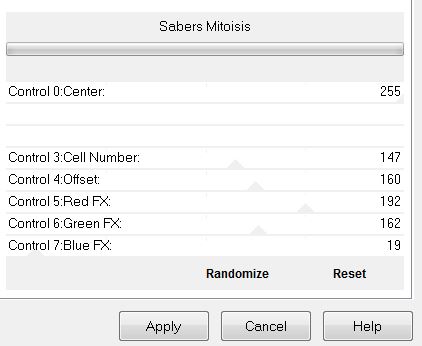
4. Réglage -Flou -Flou gaussien à 38
5. Calques - Dupliquer
6. Effets - Effets Artistiques - Email/couleur arrière plan
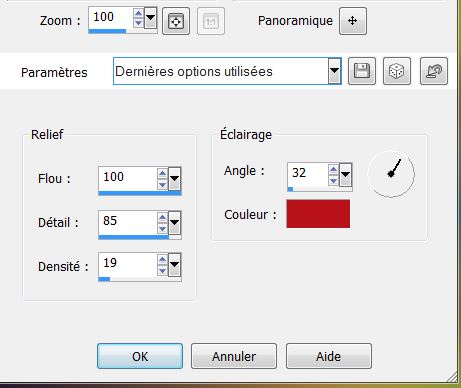
7. Effets - Unlimited 2.0 - &<Sandflower
Special IV/> -Color Flourish
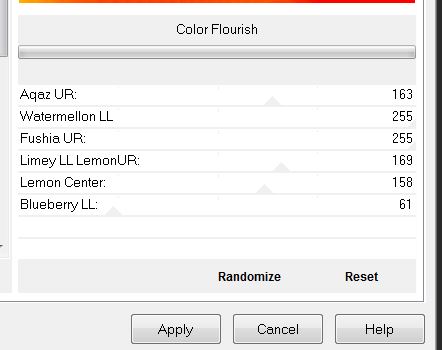
8. Mettre le calque en mode Lumière dure et son
opacité à 81
9. Effets- Modules externes - AAA Frame - Foto Frame
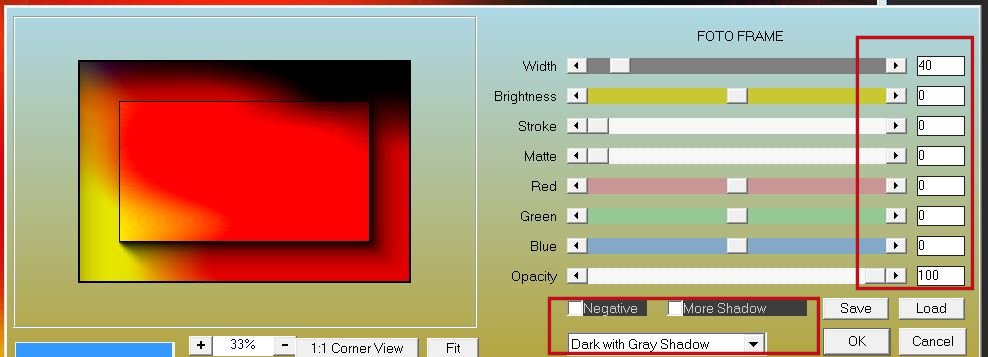
10. Effets- Effets Géométriques – Perspective Horizontale
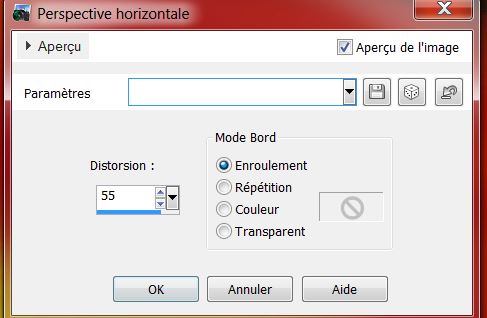
11. Effets- Modules externes -Simple -Top left Mirror
12. Calques - Nouveau calque raster
13. Sélections -Sélection personnalisée
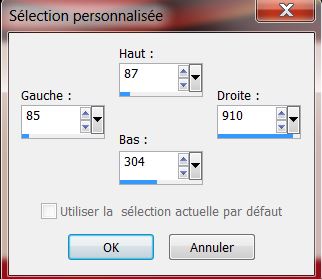
14. Styles et textures - Avant plan mettre la couleur
no4
et arrière plan la couleur no3
15. Préparer un dégradé linéaire configuré comme ceci
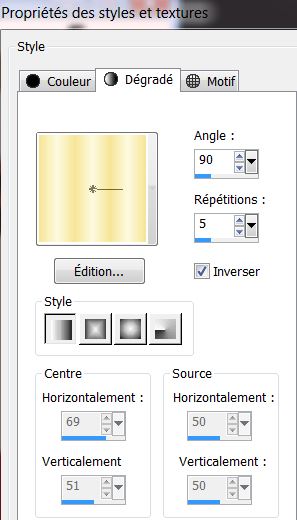
16. Pot de peinture -Remplir la sélection du dégradé
17.

18. Effets - Unlimited2.0 - Filter Factory D- Infini
Tiles
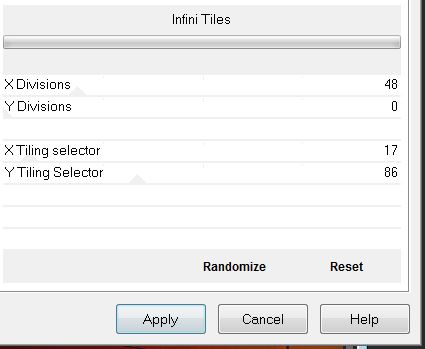
19. Sélections - Charger- Enregistrer une sélection à
partir du disque - Charger la sélection ''la_muscienne_1''

20.

21. Effets -Effets d'image - Décalage
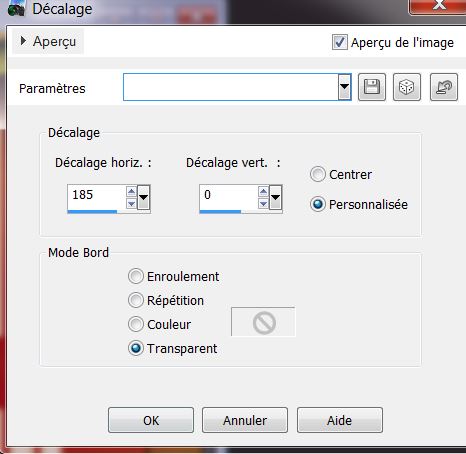
22. Effets – Effet 3D - Ombre Portée / Noir
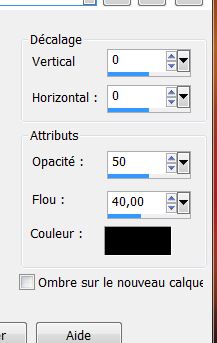
23.
Avec votre outil sélection (S) mode rectangle
sélectionner cette partie du bas
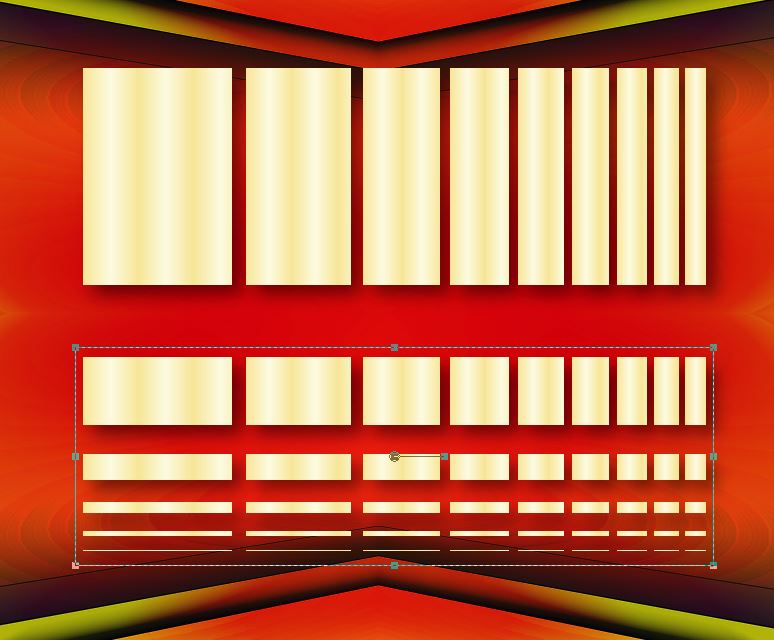
24. Sélections - Transformer la sélection en calque
25. Se placer sur le calque - le raster 1

26.

27. Se placer sur le calque du haut = (Sélection
transformée)
28. Ouvrir outil sélecteur(K) -aller chercher le Preset ''la_musicienne_deform'' (que vous aurez placé dans votre
dossier paramètres par défaut)
- clic sur le Preset dans le menu déroulant (effet va s'exécuter et se mettre en place )
29. Calques -
dupliquer
- Image Miroir
30. Calques - Fusionner le calque du dessous
31. Effets - Effets de distorsion - Coordonnées
Polaires
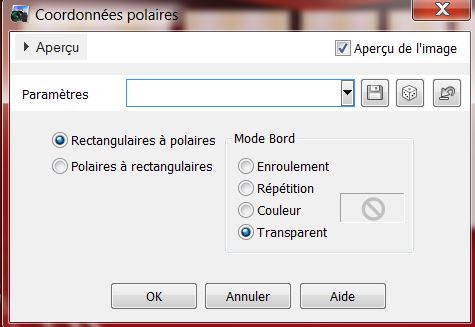
32. Editer copier - Editer coller en place le tube ''renee_la_muscienne_tubes_orgue''
le remonter vers le haut
* Comme ceci

33. Se placer sur la calque de la sélection transformée
34. Effets – Effet 3 D - Ombre Portée
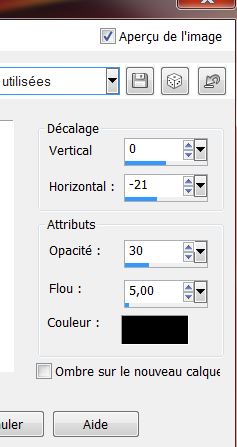
Vous
en êtes là
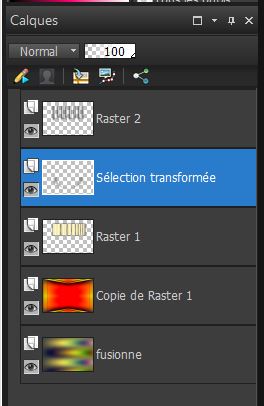
35. Se
replacer en haut de la palette des calques
36. Calques - Nouveau calque raster
37. Sélections - Charger- Enregistrer une sélection à
partir du disque - Charger la sélection ''la_muscienne_2''
38. Pot de peinture - La remplir de la couleur no 5
39.

40. Refaire
Ombre Portée toujours en mémoire
41. Mettre
en avant plan la couleur no2
42. Calques - Nouveau calque raster
43. Sélections - Charger- Enregistrer une sélection à
partir du disque - Charger la sélection ''la_muscienne_3''
-
remplir de la couleur no 2(attention 1clic dans
chaque partie de la sélection)
44.

45. Effets - Modules externes - AP[Lines] Lines -
Silverlining
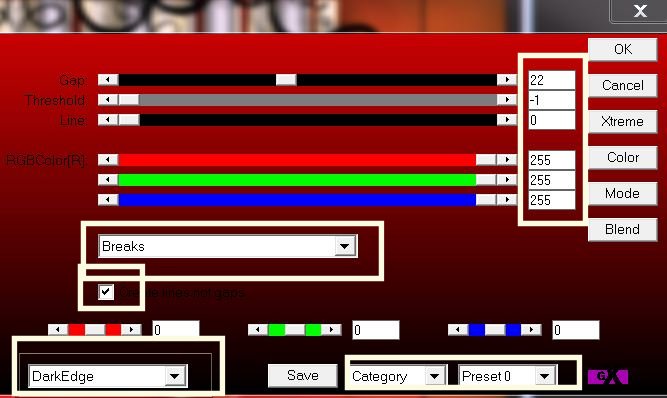
46. Effets - Effets de bords - Accentuer d'avantage
47. Effets -Effets Géométrique - Cercle
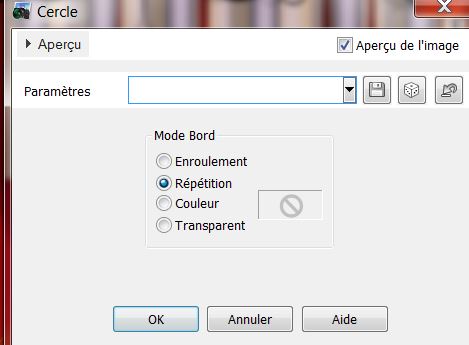
48. Mettre le calque en mode lumière dure
49. Effets
– Effets de bords - Accentuer d'avantage
50. Calques - Dupliquer
51. Effets - Modules externes - Mura's Seamless / Duplicate
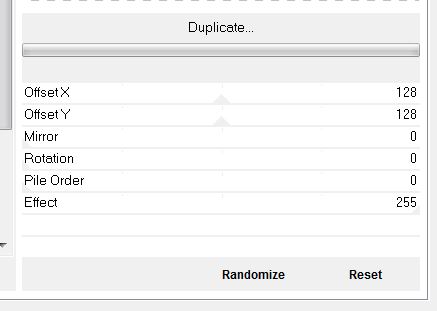
52. Editer copier - Editer coller comme nouveau calque ''la_muscienne_bulles''
Placer a droite
53. Calques - Nouveau calque raster
54. Sélection -charger la sélection
''la_muscienne_4''-remplir de la couleur no 4 (de votre
palette )
55. Effets - Modules externes - Alien Skin EyeCandy 5 -
Impact -Glass /Preset ''la_musicienne_glass''
56.

57. Activer le tube''Alies588-drawn_art girl singing-06052011''
- Image redimensionner a 70%
- Editer
copier - Editer coller comme nouveau calque
58.
Calques- Réorganiser - Déplacer vers le bas
59. Ouvrir le tube''la_musicienne_nuage ''coller en
place comme nouveau calque
60. Editer copier - Editer coller comme nouveau calque ''live a song''
61. Calques
- Fusionner tous les calques
62. Image - ajouter des bordures de 3 pixels couleur no 5
63.Image -ajouter des bordures de 40 pixels couleur no 4
64. Image- ajouter des bordures de 5 pixels couleur no 1
65. Image ajouter des bordures de 5 pixels couleur no4
66. Image ajouter des bordures de 5 pixels couleur no 1
67. Avec votre baguette magique sélectionner la bordure
de 40 pixels
68. Effets- Modules externes -AAA Frame /Texture Frame
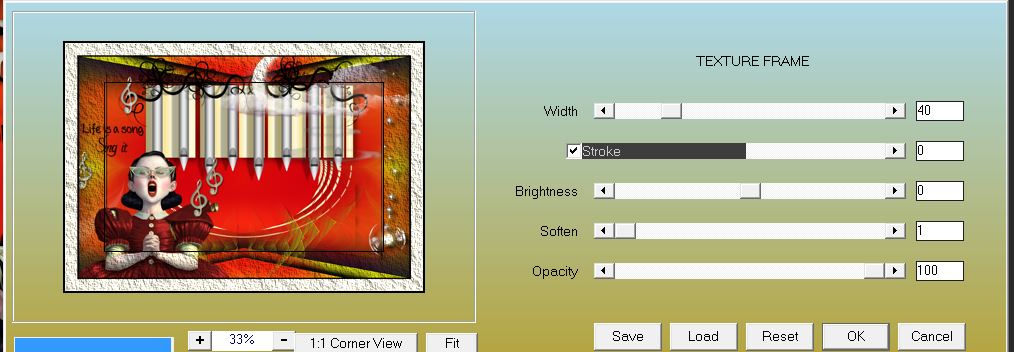
69.

70. Calques - Nouveau calque raster
71. Pot de peinture - Le remplir de la couleur numéro 3
72 Calques - Nouveau calque de masque à partir d'une
image
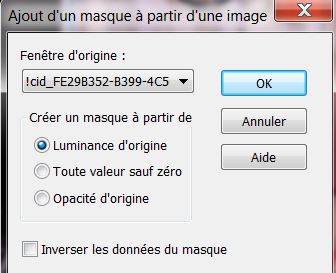
73. Calques -Fusionner le groupe
74. Coller le tube du titre en place
75. Calques - Fusionner tout
C'est terminé Merci
Renée le 3/06/2013
|